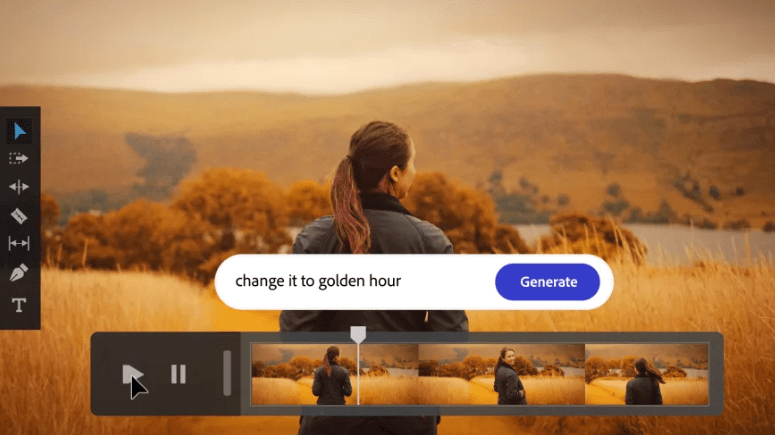苹果id是使用苹果产品的必要条件之一。有时我们需要更换苹果id,例如想要更换为更加个性化的id,或是因为原有id被盗等。那么在苹果电脑上,如何更换苹果id呢?
.png)
1.在苹果电脑上更换苹果id
首先,打开苹果电脑,进入“系统偏好设置”。
在弹出的界面中,点击“iCloud”选项,然后输入原有的苹果id和密码,登陆进入iCloud。
找到“账户详情”选项,然后点击“管理”按钮,即可看到“ID和电子邮件地址”选项。
在此界面中,选择“编辑”选项,然后将要更换的id填入相应的地方,再输入密码确认更换即可。
2.使用iTunes更换苹果id
首先,连接苹果电脑和iPhone/iPad,然后打开“iTunes”应用程序。
在左上角的“账户”菜单中,选择“登陆”账户,输入原有的苹果id和密码,登陆账户。
找到“账户信息”选项,然后点击“编辑”按钮。
在编辑界面中,输入要更换的id和密码,然后再次输入以确认更换id即可。
3.使用iPhone/iPad更换苹果id
首先,在iPhone/iPad上打开“设置”应用程序,然后找到“iCloud”选项,在其中找到“账户”选项,点击“退出”账户。
随后,在“设置”中找到“iTunesStore与AppStore”选项,然后点击“AppleID”,选择“注销”账户。
重新登陆,输入新的id和密码即可。
4.注意事项
在更换id之前,需要备份好自己的数据,以防数据丢失。
在更换id之后,需要重新下载之前已安装的应用程序,同时个人储存的电子邮件、图片、音乐等资源也需要重新同步。
更换id时,需要输入新的密码,为了保障账户的安全性,请设置一个强度较高的密码。
更换苹果id是一个简单的操作,只需要按照正确的步骤执行即可。在更换id之前需要备份好自己的数据,以免发生数据丢失的情况。更换id后,需要重新同步之前的数据,同时还需要设置一个高强度的密码,为账户的安全性提供保障。

.png)
.png)
.png)
.png)
.png)